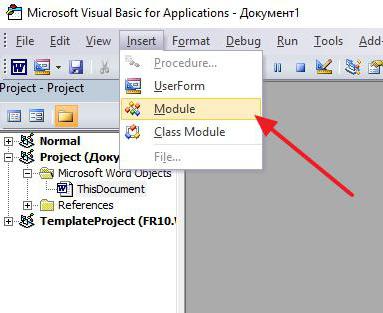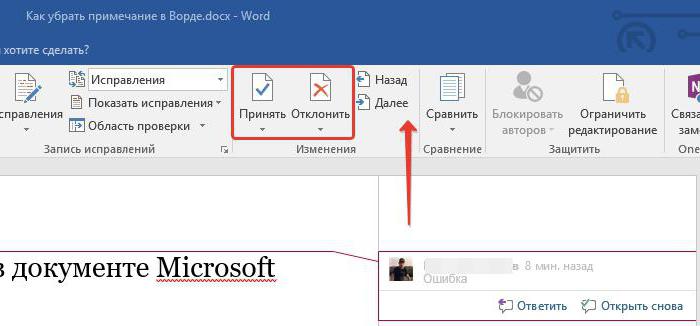Πώς να καταργήσετε υπερσυνδέσμους σε όλο το έγγραφο σε Word και Excel: οδηγίες
Αν δεν αλλάξατε τις ρυθμίσεις στο γραφείοπρογράμματα της Microsoft, όταν αντιγράφετε ή γράφετε κείμενο με συνδέσμους σε τοποθεσίες Internet, εμφανίζονται υπερσυνδέσμους που μπορούν να ανακατευθύνουν τον χρήστη απευθείας από το έγγραφο στον καθορισμένο ιστότοπο. Ωστόσο, πολλοί δεν θέλουν να είναι παρόντες στο κείμενο, τόσο περισσότερο έχουν διακριτικά χαρακτηριστικά, όπως έμφαση και διαφορετικό χρώμα (μπλε από προεπιλογή). Αυτό το άρθρο θα συζητήσει τον τρόπο κατάργησης των υπερ-συνδέσεων σε ολόκληρο το έγγραφο. Θα κατανοήσουμε τόσο τον επεξεργαστή κειμένου "Word" όσο και τον επεξεργαστή πίνακα "Excel".
Καταργήστε υπερ-συνδέσεις μέσω του μενού περιβάλλοντος στο Word
Πρώτα απ 'όλα, ας μιλήσουμε για το πώς να το αφαιρέσετευπερ-συνδέσεις σε όλο το έγγραφο του Word. Η πρώτη μέθοδος που παρουσιάζεται θα εφαρμοστεί χρησιμοποιώντας μια επιλογή από το δεξί κλικ στο μενού περιβάλλοντος (RMC). Είναι απαραίτητο να πούμε αμέσως ότι αυτή η μέθοδος θα λειτουργήσει καλά αν οι αναφορές στο έγγραφο δεν είναι πολύ πολυάριθμες, αφού κάθε μία από αυτές θα πρέπει να γίνει κατανοητή χωριστά. Αν θέλετε να μάθετε πώς να διαγράφετε ταυτόχρονα όλους τους υπερσυνδέσμους σε ένα έγγραφο του Word, μεταβείτε απευθείας στην επόμενη μέθοδο, εν τω μεταξύ, θα ξεκινήσουμε.
Λοιπόν, ας πούμε ότι ένα έγγραφο με υπερσυνδέσμους είναι ανοιχτό μπροστά σας. Για να τα διαγράψετε, πρέπει να κάνετε τα εξής:
- Μετακινήστε το δρομέα πάνω από τη σύνδεση.
- Κάντε κλικ στο κουμπί RMB για να εμφανιστεί το μενού περιβάλλοντος.
- Στο μενού περιβάλλοντος επιλέξτε το στοιχείο "Διαγραφή υπερσυνδέσμου".

Μετά την ολοκλήρωση αυτών των τριών παραγράφων, η υπερ-σύνδεσηεξαφανίζεται από το έγγραφο. Όπως μπορεί να μαντέψετε, για να διαγράψετε όλους τους συνδέσμους, πρέπει να το κάνετε αυτό για καθένα από αυτά, το οποίο χρονοβόρα, αν υπάρχουν πολλά από αυτά.
Διαγράψτε τους υπερσυνδέσμους με τα πλήκτρα καμπάνιας στο Word
Γνωρίζετε ήδη πώς να αφαιρέσετε υπερσυνδέσμους παντούέγγραφο "Word", χρησιμοποιώντας την επιλογή από το μενού περιβάλλοντος. Τώρα θα μιλήσουμε για τη δεύτερη μέθοδο, η οποία είναι σημαντικά διαφορετική από την πρώτη, καθώς σας επιτρέπει να διαγράψετε συνδέσμους πατώντας μερικά πλήκτρα.
Έτσι, για να καταργήσετε τους υπερσυνδέσμους με τα καυτά πλήκτρα που χρειάζεστε:
- Επιλέξτε το μέρος του κειμένου στο οποίο υπάρχουν υπερσυνδέσεις. Εάν θέλετε να διαγράψετε όλους τους συνδέσμους, μπορείτε να χρησιμοποιήσετε τα πλήκτρα CTRL + A για να επιλέξετε όλο το κείμενο.
- Πατήστε το συνδυασμό πλήκτρων SHIFT + F9.

Αφού ολοκληρώσετε αυτές τις απλές δύο ενέργειες, απολύτως όλοι οι σύνδεσμοι στο κείμενο θα χαθούν. Αυτή η μέθοδος είναι καλή επειδή η μορφοποίηση του κειμένου δεν αλλάζει μετά την εφαρμογή του.
Τοποθετούμε κείμενο χωρίς υπερσυνδέσμους
Γνωρίζετε ήδη πώς να αφαιρέσετευπερ-συνδέσεις σε όλο το έγγραφο "Word", αλλά υπάρχει ένας ενδιαφέροντος τρόπος που σας επιτρέπει να αποκλείσετε την εκπαίδευσή τους κατά την αντιγραφή κειμένου από οποιεσδήποτε πηγές. Παρεμπιπτόντως, η οδηγία είναι κοινή τόσο για το "Vorda" όσο και για το "Exel".
Έτσι, για να εισαγάγετε κείμενο με συνδέσμους στο έγγραφο, έτσι ώστε να μην γίνονται υπερσύνδεσμοι, χρειάζεστε:
- Τοποθετήστε το επιθυμητό κείμενο στο πρόχειρο. Για να το κάνετε αυτό, επιλέξτε το κείμενο και επιλέξτε το στοιχείο "Αντιγραφή" στο μενού περιβάλλοντος που ονομάζεται από το RMB, καθώς και πατήστε το συνδυασμό πλήκτρων CTRL + C.
- Ανοίξτε το έγγραφο.
- Πατήστε RMB στο φύλλο ή στο επιθυμητό κελί.
- Από το μενού περιβάλλοντος επιλέξτε το στοιχείο "Αποθήκευση μόνο κειμένου", το οποίο βρίσκεται στην ομάδα επιλογών "Επιλογές εισαγωγής".

Μετά από αυτό, το κείμενο θα εισαχθεί στο έγγραφο, και όλαοι υπερσυνδέσεις θα φύγουν. Αλλά αυτή η μέθοδος έχει ένα μειονέκτημα: η αρχική μορφοποίηση του κειμένου θα χαθεί. Ωστόσο, εάν στο μέλλον προγραμματίσατε να το αλλάξετε μόνοι σας, θα ήταν ωραία.
Διαγράψτε όλους τους υπερσυνδέσμους στο Excel
Τέλος, ας μιλήσουμε για τον τρόπο κατάργησης των υπερσυνδέσμων σε ολόκληρο το έγγραφο του Excel. Και αυτό γίνεται απλό. Χρειάζεστε:
- Επιλέξτε το κελί στο οποίο θέλετε να καταργήσετε μια υπερ-σύνδεση (μπορείτε επίσης να χρησιμοποιήσετε τα πλήκτρα CTRL + A, εάν θέλετε να επιλέξετε ολόκληρο το έγγραφο).
- Πατήστε RMB σε ένα από τα επιλεγμένα κελιά.
- Στο μενού περιβάλλοντος επιλέξτε το στοιχείο "Διαγραφή υπερσυνδέσμων".
Μετά από αυτό θα εξαφανιστούν. Ωστόσο, είναι πιθανό αυτή η μέθοδος να μην λειτουργεί σε προηγούμενες εκδόσεις του προγράμματος. Η δοκιμή διεξήχθη στο Excel 2010.
</ p>